 |
|
|
| |
名片设计 CorelDRAW Illustrator AuotoCAD Painter 其他软件 Photoshop Fireworks Flash |
|
本教程介绍一些基础的溶图方式。在溶图之前作者异常巧妙地把人物轮廓的暗部线条制作出来,这样溶图后画面清楚很多。溶图的方式有很多大家也可以尝试一下其它方式。 原图  最终效果 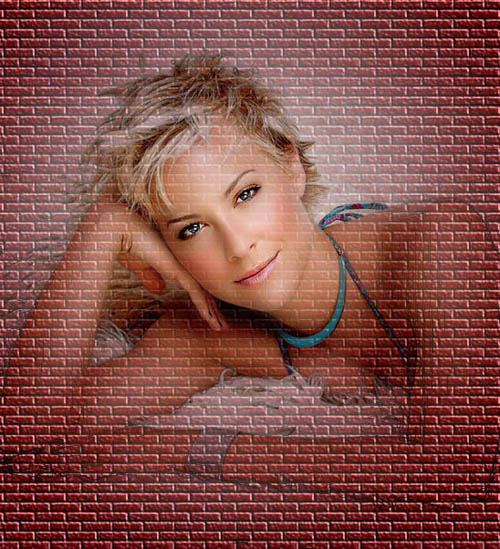 1、打开人物素材,复制图层,并隐藏复制层。 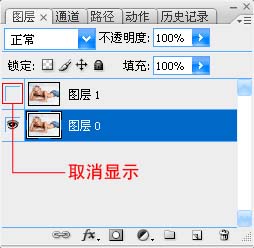 2、选择图层0,执行:滤镜 >> 模糊 >> 特别模糊。 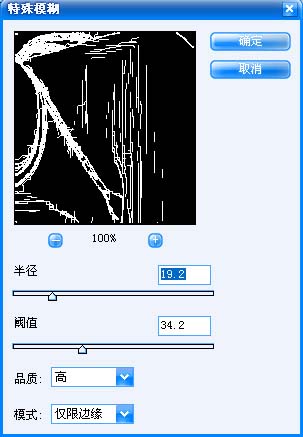 3、选择 >> 色彩范围,选择黑色。 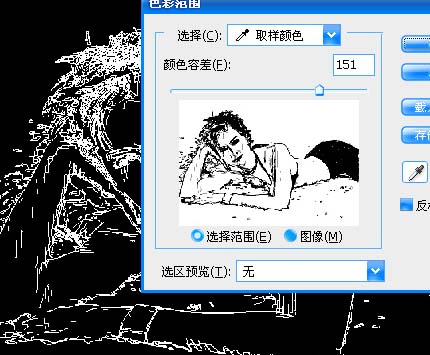 4、删除,反选(Ctrl + Shift +I),编辑 >> 填充,用黑色填充。  5、添加图层,并导入背景素材。 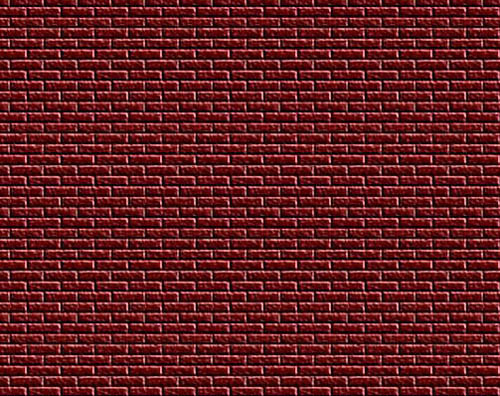  6、选择图层0,填充属性设为“70%”。 7、显示图层1,并添加图层蒙版。  8、选择渐变工具,并按下图设置。  9、按图示方向设置渐变。  得到如下效果:  适当的裁剪下大小,完成最终效果: 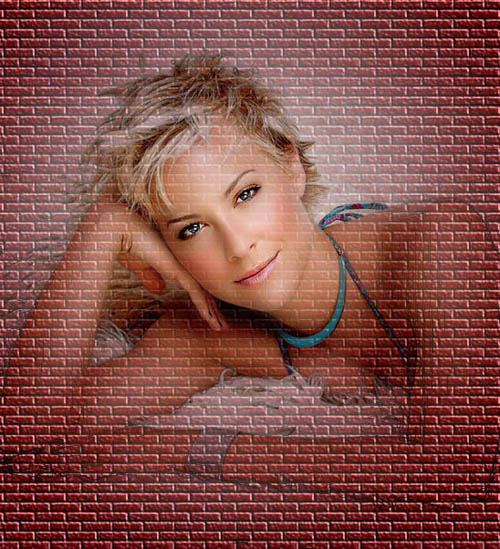 返回类别: Photoshop教程 上一教程: Photoshop简朴给偏黄的婚片润色 下一教程: PS鼠绘逼真的人物眼睛 您可以阅读与"利用纹理素材制作美丽的溶图效果"相关的教程: · 利用封面素材制作逼真的书本效果 · 利用素材制作美丽的紫色水彩画 · PS迅速把素材制作成折叠效果 · PS技巧如何制作漂亮的倒影 · 巧用素材制作逼真的星球爆炸效果 |
| 快精灵印艺坊 版权所有 |
首页 |
||